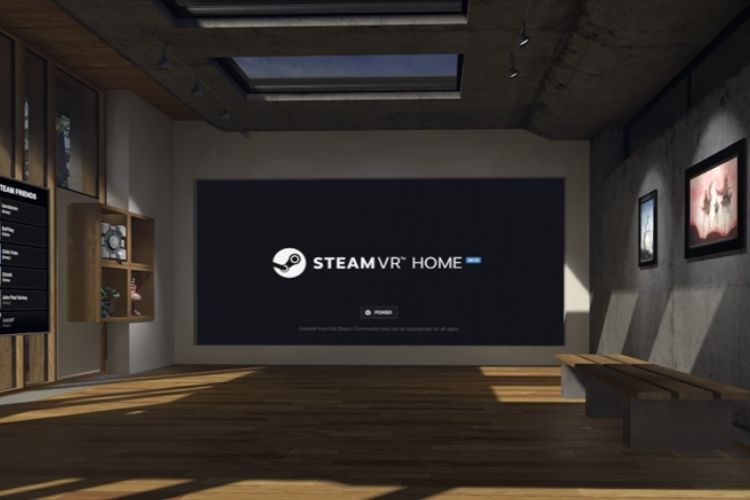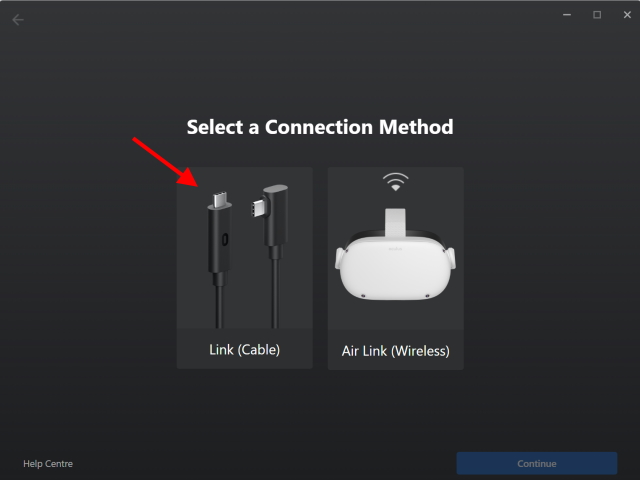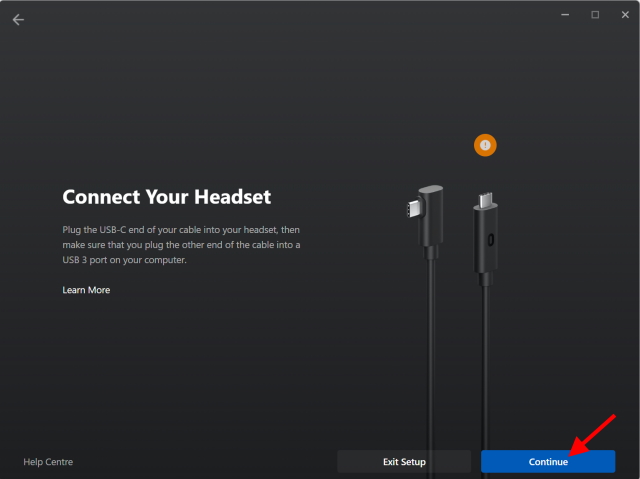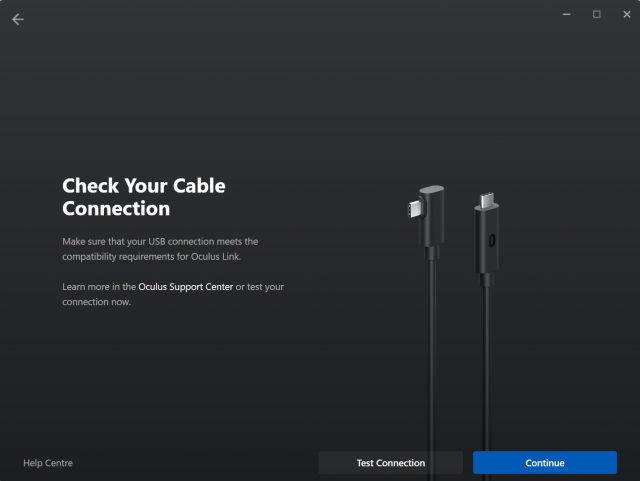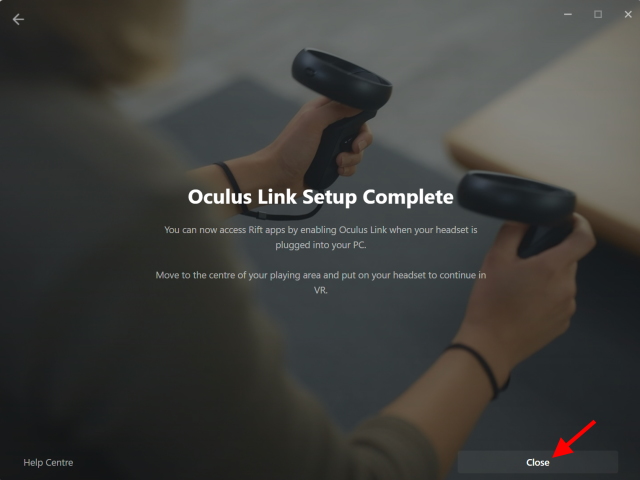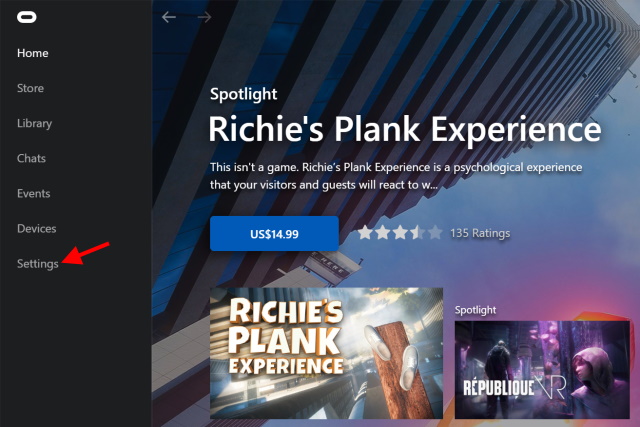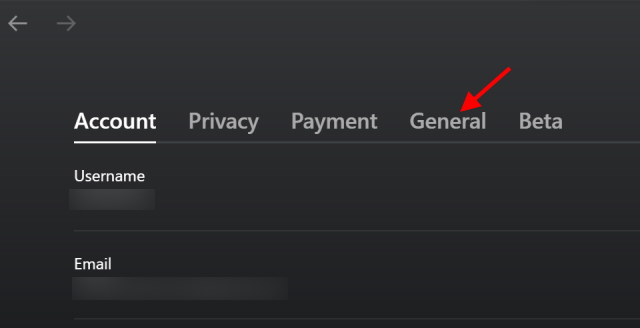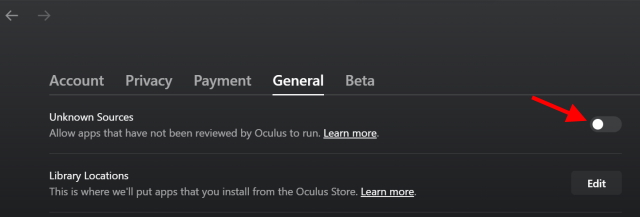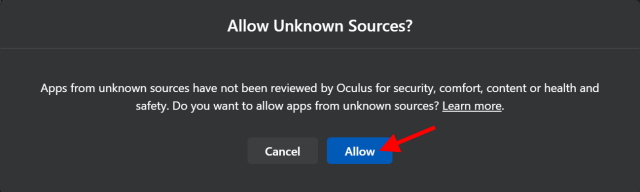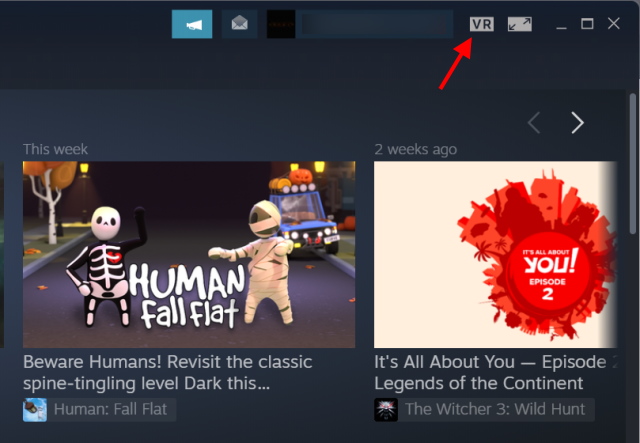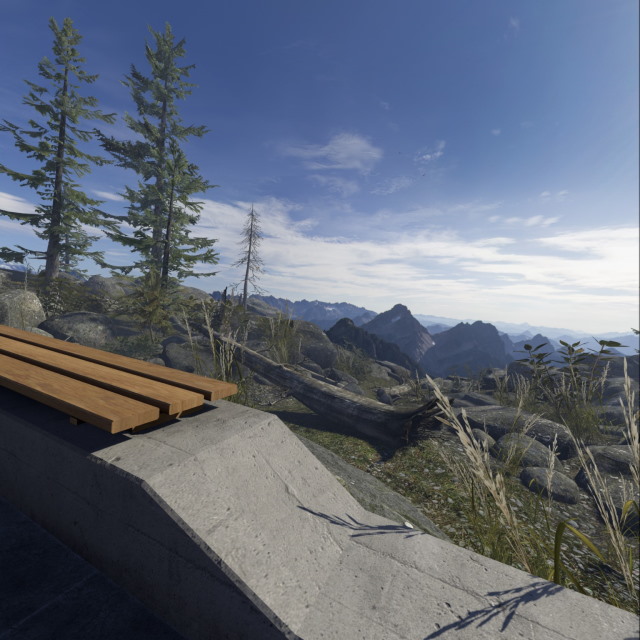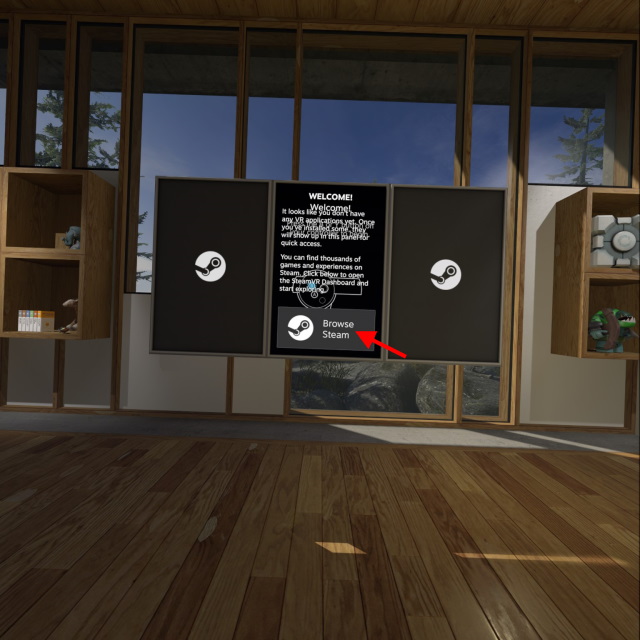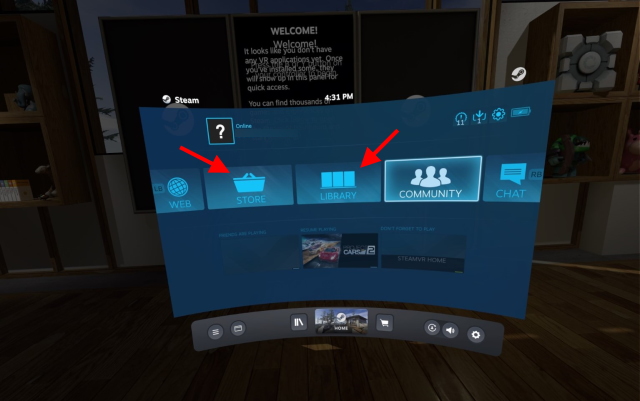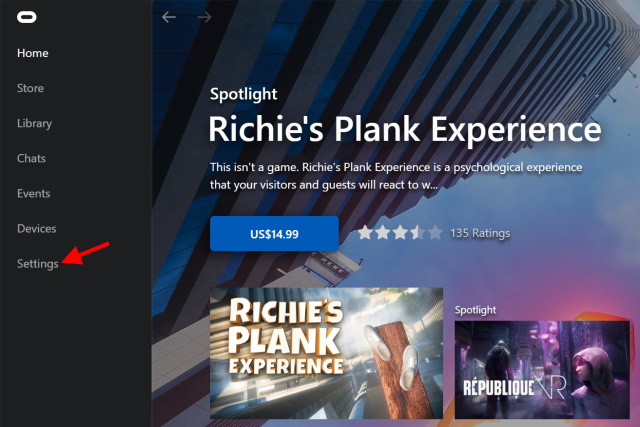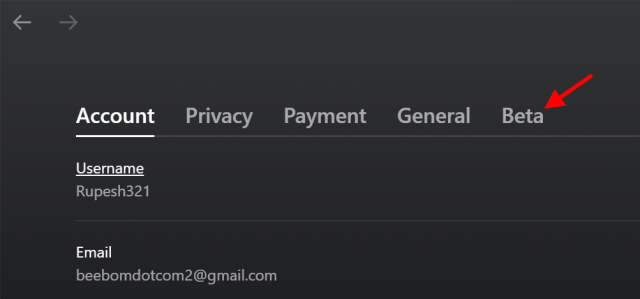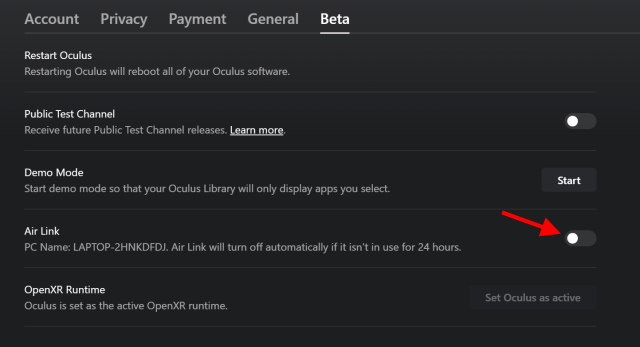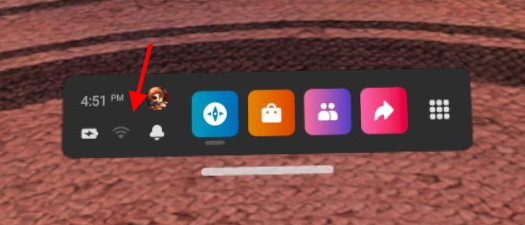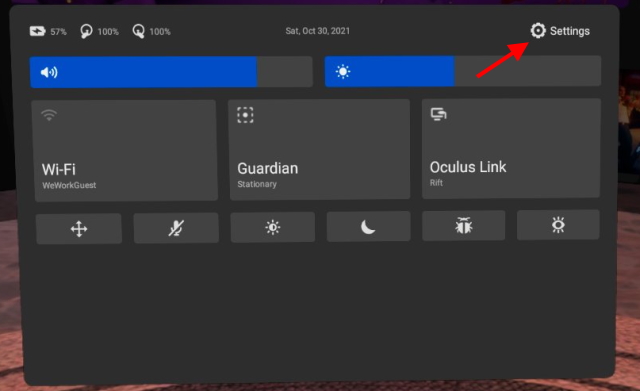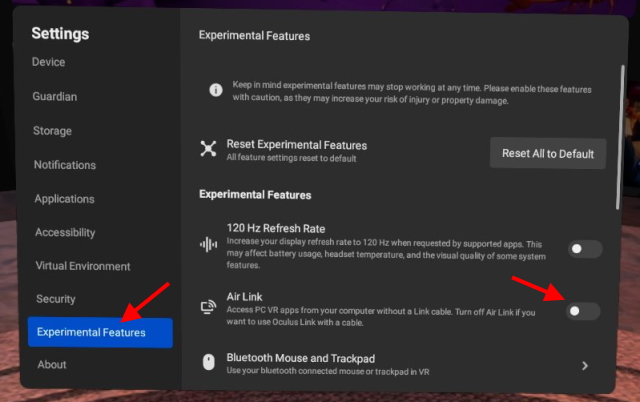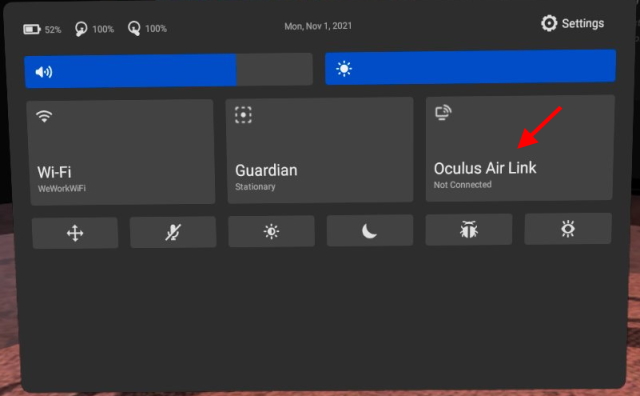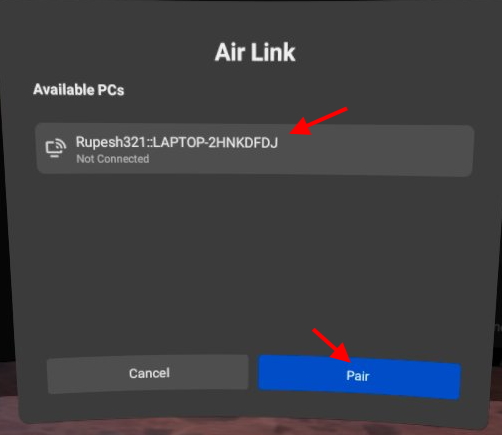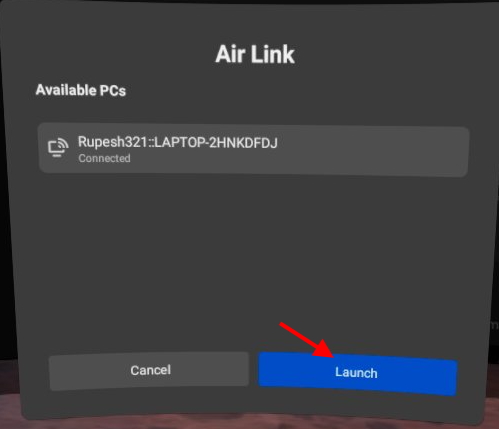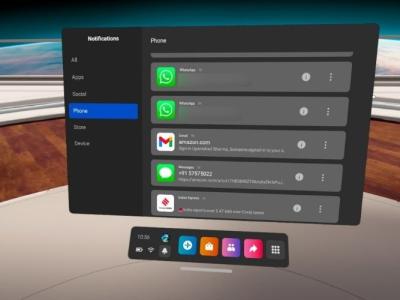Hur man spelar Steam VR -spel med en Oculus Quest 2 | Techradar, hur man spelar ångspel på Oculus Quest 2 | Få de tre enkla sätten – Minitool Partition Wizard
Hur man spelar Steam Games på Oculus Quest 2 | Få de tre enkla sätten
3. Experimentella funktionerFlyglänk.
Hur man spelar Steam VR -spel med en Oculus Quest 2

Även om det finns ett otroligt bibliotek med Meta Quest 2 -spel att spela, är de inte de enda VR -titlarna där ute.
Innan Meta Quest 2 (tidigare Oculus Quest 2) visade oss potentialen för fristående VR -spel, fanns det en hel svit med upplevelser på PC. Detta inkluderar några av de bästa VR-spelen-som Half-Life Alyx-som uteslutande är tillgängliga på Oculus PC-appen eller Steam VR.
Tack och lov, även om Valve tillverkar sitt eget Valve Index -headset, är dess Steam VR -spel också spelbara på meta -headset. Så här är vår guide för hur man spelar Steam VR -spel med en Quest 2.
Verktyg och krav
- En dator med ånga, ånga VR och Oculus -appen installerade
Steg
- Ladda ner Steam VRoch denOculus PC -app. För att ladda ner Steam VR behöver du också bassteamprogrammet installerat på din dator.
- Anslut ditt Quest 2 -headset till din dator. Det finns flera sätt du kan göra detta så snarare än att ta alltför mycket utrymme här, vi har separerat detta steg i sin egen guide. Om du behöver en hand, så här ansluter du din Quest 2 till en dator.
- Slip på din Quest 2 medan den är ansluten till din dator och du kommer automatiskt att landa i Oculus PC -appen. Om du inte är på hemskärmen redan, gå till den och längst ner bör du se en meny med ett alternativ för skrivbord – den har en symbol formad som en PC -skärm.
Detta kommer (överraskande) att låta dig se ditt skrivbord, och härifrån kan du öppna upp Steam och sedan Steam VR så att du spelar alla VR -spel du äger och laddar ner andra.
Hur man förvandlar din Quest 2 till ett Native Steam VR -headset
Om du vill ta saker ett steg längre, finns det ett gemenskapsgjorda, öppna källkodsverktyg som tar tillbaka Oculus-appens funktioner och förvandlar din Quest 2 till “Ett nästan infödda Steam VR-headset.”
Varnas dock för att appen (kallad Oculuskiller) är lite för bra på sitt jobb. Det inaktiverar helt Oculus Dash som begränsar din förmåga att lansera och lämna Oculus -spel kraftigt. Om du gillar att spela en rad PC VR -titlar över Oculus och Steam, vill du undvika det här verktyget.
- Ladda nerOculuskiller från github. Detta open source-verktyg är fritt tillgängligt från skaparen itkaitlyn03. Du måste också ha Oculus PC -appen installerad också.
- Öppna uppgiftshanteraren och stoppa OVRService i tjänster. För att öppna Task Manager Håll Ctrl + Alt + Del samtidigt i Windows och på nästa skärm ser du ett alternativ för Task Manager
HÄR HÄR DOWN Pilen bredvid mer information och går till fliken Tjänster. .
- Öppna filutforskaren, och gå till C: \ Programfiler \ oculus \ Support \ Oculus-Dash \ Dash \ bin; Ett enkelt sätt att göra detta är att kopiera och klistra in den strängen i adressfältet och sedan slå Enter på tangentbordet.
Mappen du har tagit är hemmet för nyckelfiler som gör att Oculus PC -appen kan fungera korrekt, men vi kommer att behöva ändra lite runt.
- .exe i den här mappen till oculusdash.exe.baksida, Öppna sedan Oculuskiller -mappen, hitta itSKAITLYN03: s ersättning OculusDash.exe -fil och flytta den till samma mapp som det nu byt namn till originalet.
- Öppna uppgiftshanteraren och starta OVR -tjänsten igen. Hitta det som du gjorde tidigare men högerklicka och slå start istället för att sluta.
Slutgiltiga tankar
Oavsett om du väljer att använda Oculuskiller eller inte, är Steam VR hem för några riktigt otroliga VR -upplevelser.
Half-Life: Alyx är en som vi inte slutar prata om någon gång snart. Även om det inte är lika uppslukande på en Quest 2 jämfört med ventilindexet, är denna uppföljning av den oerhört populära halveringslivsfranchisen fortfarande ett av de bästa VR-spelen. Det erbjuder både huvudskrapande vetenskapliga pussel fans är vana vid liksom massor av zombie-infekterade dödsgropar som testar din mettle.
Då finns det ingen mans himmel. . Även om det finns gott om officiella Star Wars -spel där ute, är det också ett som verkligen får dig att känna att du är ute efter att äventyras i en galax långt borta.
TechRadar nyhetsbrev
Registrera dig för att få dagliga nyheter, recensioner, åsikt, analys, erbjudanden och mer från Tech World.
Genom att skicka in din information samtycker du till villkoren och integritetspolicyn och är 16 år eller äldre.
Hur man spelar Steam Games på Oculus Quest 2 | Få de tre enkla sätten
Kan du spela Steam Games på Oculus Quest 2? ? Om du fortfarande försöker räkna ut dessa frågor är detta inlägg av minitool vad du behöver.
Oculus Quest 2, även helt enkelt känd som Quest 2, är ett virtual reality (VR) headset utvecklat av META (tidigare Facebook Reality Labs). Den kör ett Android-baserat operativsystem och kräver en smartphone som kör Oculus-appen för att utföra första gången installationen.
. För att njuta av en fantastisk spelupplevelse vill många spela ångspel på Oculus Quest 2. Hur man ansluter Oculus Quest 2 till Steam? Låt oss fortsätta läsa.
Hur man spoiler på Discord Desktop & Mobile enkelt? [Full Guide]
Vet du hur man spoiler på Discord? Nu kommer du till rätt plats. Det här inlägget ger fullständiga guider om hur man spoiler en bild på Discord Mobile & Desktop.
Kan du spela Steam Games på Oculus Quest 2
Kan du spela Steam Games på Oculus Quest 2? Naturligtvis är svaret “Ja”. Oculus Quest 2 har förmågan att ansluta till Steamvr via en trådbunden kabel eller trådlöst. Oculuslänk som kan hjälpa dig att ställa in Oculus Quest 2 Steam via en USB -kabel.
Dessutom tillhandahåller Meta ett officiellt trådlöst alternativ som heter Flyglänk och en tredjepartsapp som heter Virtuell skrivbord . Här visar vi dig hur du spelar Steam VR på Oculus Quest 2 med de tre alternativen.
Vad du ska göra innan du spelar Steam VR Oculus Quest 2
Innan du ställer in Oculus Quest 2 Steam VR på PC måste du förbereda något viktigt. För det:
Krav på hårdvaru:
- En VR-klar dator med USB-C hamnar: Om du vill ansluta Oculus Quest 2 till Steam VR på en dator måste din dator uppfylla minimikraven för Oculus -länken. Vissa SteamVR -spel kan kräva bättre PC -specifikationer än andra, se till att kontrollera spelkraven också.
- USB-C-kablar: Det rekommenderas att du använder USB 3.0 eller senare kabel.
- Nätverkshårdvara: Om du vill spela Steam VR -spel på Oculus Quest 2 Wireless, bör du förbereda en AC eller Ax 5GHz WiFi Router för bra prestanda.
Programvarukrav:
- Den officiella Oculus Quest 2 PC -appen: Det låter dig köra Oculus -länken och luftlänken för att spela Oculus Quest 2 Steam VR på PC.
- Ladda ner Steam VR: Du kan ladda ner den från Steam Store fritt. Se till att du har installerat ångat på din dator.
- Air Link -programvara: Om du vill spela Steam VR -spel på Oculus Quest 2 trådlöst, installera programvaran från Oculus PC -appen.
Om du redan har gjort saker redo, gå ner till delen “Hur man spelar Steam VR på Oculus Quest 2”.
Hur man spelar Steam Games på Oculus Quest 2
Den här delen visar dig tre enkla sätt att spela Steam Games på Oculus Quest 2. Om du vill spela Steam VR Oculus Quest 2 med ett trådbundet alternativ, se Väg 1. Väg 2 och Sätt Om du vill spela Steam -spel på Oculus Quests trådlöst.
Väg 1. Anslut Steamvr Oculus Quest 2 med en USB -kabel
Det här sättet visar dig hur du ansluter Oculus Quest 2 till ångan via en USB C-kabel och ger första gången installationsproceduren.
Steg 1. Se till att din Oculus -uppdrag är påslagen och ansluten till datorn med USB C -kabeln ordentligt.
Steg 2. Starta Quest 2 Desktop -appen, tryck på Lägg till ett nytt headset knappen och välj din Oculus Quest 2 enhet. Följ sedan instruktionerna på skärmen för att slutföra installationsprocesserna.
Steg 3. När du är klar kan du klicka på Länk (kabel) > Fortsätta. Sedan i Ånga app, starta Ånga VR App och du bör ha tillgång till biblioteket för Steam VR -spelen på Oculus Quest 2 -headsetet.
–Itimage från alphr
Steg 4. Om du vill justera Oculus -länkuppdateringsfrekvensen i Quest 2 -appen väljer du Enheter fliken från den vänstra panelen och klicka på Grafikpreferenser, Välj sedan uppdateringsfrekvensen och klicka på OK.
Du kan justera uppdateringshastigheten för att köras vid antingen 72Hz (standard, rekommenderat alternativ), 80Hz, 90Hz eller 120Hz, men den ursprungliga Quest 2 -uppdateringshastigheten är begränsad till 72Hz.
–Image från UploadVr
Nu bör du kunna spela Steam VR Oculus Quest 2 -spel på PC smidigt. .
Väg 2. Anslut Steamvr Oculus Quest 2 med Air Link
Ett annat enkelt sätt att använda Oculus Quest 2 med Steam är att använda luftlänken i Oculus Desktop -appen. Se till att du har en stadig nätverksanslutning och följ stegen nedan för att ställa in Oculus Quest 2 Steam VR via Air Link.
Steg 1. Starta Quest 2 Desktop -appen för att gå in i huvudgränssnittet.
Steg 2. Välj inställningar fliken från den vänstra panelen, välj , och växla på omkopplaren bredvid Flyglänk längst ner på den högra panelen.
Steg 3. Slå på din Oculus Quest 2 headset och tryck på Oculus knappen på höger styrenhet för att komma in i Hemmeny.
Steg 4. Välj i popup-fönstret Oculus Air Link/Oculus Link och klicka på Lansera.
Steg 5. .
Väg 3. Anslut Steamvr Oculus Quest 2 En tredjepartsapp
. Se till att du har ett 5GHz AC WiFi -nätverk och följ guiden nedan för att ställa in anslutningen.
. Ladda ner och installera den virtuella skrivbordsströmmen för din dator.
Steg 2. Köp en kopia av Virtual Desktop för Oculus Quest 2 och installera den.
. .
Steg 4. När Quest 2 är ansluten till din dator kan du starta Steam VR -spelen och justera strömningsinställningarna i Virtual Desktops meny för att förbättra prestandan. Du kan också använda Spel fliken i virtuellt skrivbord för att börja spela spel.
Hur man spelar Steam Games på Oculus Quest 2? De 3 bästa metoderna har illustrerats. Nu är det din tur att försöka.
Hur man kastar Oculus Quest 2 till TV [en fullständig guide]
Det här inlägget erbjuder dig två sätt att kasta Oculus Quest 2 till TV. Det säger också vad du ska göra om du inte har Chromecast -enheten.
Hur man spelar Steam Games på Oculus Quest 2
Oculus Quest 2 är fortfarande ett fantastiskt och pålitligt virtual reality -headset som kan mycket. Den fristående VR -uppsättningen kan enkelt köra spel och upplevelser utan besväret med några ledningar eller basstationer. Visste du dock att Quest 2 till och med kan köra Steamvr -spel precis som Rift? . Om du har ställt in din Oculus Quest 2 och vill köra SteamVR -spel på ditt headset är du på rätt plats. Denna kompletta guide kommer att lära dig hur du ska ansluta din Quest 2 till PC för att sömlöst köra SteamVR -spel. Så utan vidare, ladda upp ditt headset och låt oss dyka in.
Spela Steamvr -spel på Oculus Quest 2
Den här guiden för att spela SteamVR -spel på Oculus Quest 2 har delats upp baserat på de olika typerna av anslutningar du kan använda. Beroende på om du föredrar den trådbundna eller trådlösa metoden, använd tabellen nedan för att hoppa till avsnittet.
Saker du behöver för Steamvr på Oculus Quest 2
Medan processen för att köra SteamVR -spel på Quest 2 är tillräckligt lätt, finns det ett par krav som du bör veta om. Några av dessa är oerhört viktiga så se till att gå igenom dem innan du börjar.
1. En VR -klar dator
Det är ingen hemlighet att köra virtual reality -spel och applikationer kräver en bra mängd grafisk och bearbetningskraft. Beroende på vilken typ av spel du planerar att spela kan detta krav vara mer. De Oculus App, programvaran som ansvarar för att du ska spela PC -spel på din Quest 2, har vissa krav. Du kan gå vidare till Facebook: s officiella Quest 2 -kompatibilitetssida för att ta reda på om ditt system kvalificerar sig. Var också medveten om att när tiden går kan dessa krav förändras i enlighet därmed.
2. Oculus -app
Facebook har sin egen svit med VR -programvara som sömlöst ansluter till Oculus Quest 2. Betitlad Oculus, . Så om du är någon som vill spela Steamvr -spel på din Quest 2 är Oculus -appen vägen att gå. Du kan ladda ner Oculus Link (gratis) och installera den. Se till att du loggar in med ditt Facebook -konto eftersom headsetet kommer att använda det. Spelare som letar efter det trådlösa alternativet måste också ladda ner detta.
3. Oculus länkkabel eller annan snabb typ C -kabel
. Den officiella är det bästa alternativet om du är villig att spendera pengarna. Det är en snabb och lång transmissionskabel som ser dig gå lätt med din uppsättning medan den är ansluten till datorn. Men om det verkar för dyrt kan du bara köpa en kompatibel Oculus Quest 2 -kabel som stöder hög data och videoöverföring. Se till att kabeln du får är lämpligt lång (15ft eller mer) så att du inte känner dig begränsad medan du spelar. .
4.
Sist men definitivt inte minst kommer vi att behöva Steamvr (gratis) sig själv för att få saker att hända. SEAMVR -programvaran kan lätt hittas i Steam Store och den är ganska liten i storlek. När du laddar ner den, låt det bara installera och fortsätta läsa. Vi kommer att behöva det lite senare i processen. Se också till att vilka VR -spel du har köpt har installerats och är redo att gå.
Hur man ställer in Quest 2 för SteamVR -spel (Wired)
Vi börjar först med det trådbundna sättet att ansluta Oculus Quest 2 till vår dator. . När du är klar följer stegen nedan.
1. Så snart du ansluter ditt headset kommer du att bombarderas av en mängd behörigheter. och acceptera alternativet som ber om att aktivera Oculus -länken.
2. På din PC: s Oculus -programvara öppnas till en enhetsmenyn. Klicka på ‘Länk (kabel)‘Och klicka på‘Fortsätta‘.
3. Eftersom vårt headset redan är anslutet klickar du bara på ‘Fortsätta‘.
4. Nästa steg gör att du kan kontrollera din kabelanslutning. Om du är ansluten via Oculus -länkkabeln eller något annat bra kan du hoppa över detta steg och klicka på Fortsätta. Annars, klicka Testanslutning att göra så.
5. Och du är alla klar! Stänga’ knappen för att fortsätta.
Gå vidare och sätt på ditt headset. Oculus Link är nu live på ditt Quest 2 -headset och är redo för Steamvr. Du kan till och med bläddra igenom butiken först och komma åt skrivbordet från själva headsetet om du vill.
Tillåter Steamvr på Oculus Quest 2
Med Quest 2 redo är vi nästan redo att börja. Vi måste dock utföra ett sista steg för att låta SteamVR ansluta till Oculus Quest 2. För det följ stegen nedan:
1. Klicka på ‘inställningar‘På vänster aktivitetsfält.
2. På nästa meny som visas klickar du på ‘Allmän‘Tab.
3. Klicka på ‘Okända källor’ Växla för att aktivera det.
4. Klicka på “Tillåta‘Knapp för att slutföra ditt beslut.
Din ångvr kommer nu att tillåtas genom grindarna när den körs. Låt oss nu börja med att starta det.
Kör Steamvr
1. Öppna Ånga app på din dator.
2. På huvudsidan klickar du bara på det lilla ‘Vr‘Ikon som verkade starta Steamvr. Alternativt kan du hitta det i ditt spelbibliotek och starta det därifrån.
Sätt nu på ditt headset igen så kommer du att hitta dig själv i en trevlig Woodside Cottage som har tiden i ditt liv. Välkommen till Steamvrs värld. Du kan gå runt stugan och utforska så att du kan hoppa rakt fram och starta ett spel. Ångbiblioteket fungerar på samma sätt som på din PC om än med ett annat användargränssnitt.
Kör ett spel på Steamvr i Oculus Quest 2
Medan utformningen av SteamVR är väldigt lätt att förstå, kommer vi att lära dig hur du kan starta ett spel i Steamvr så att du kan vänja dig vid det. Följ stegen nedan för att göra det:
1. Vänd höger sidovägg inuti Steamvr -hemmet och med din styrenhet klickar du på ‘Bläddra ånga‘
2. Välj från nästa meny som visas Lagra eller Bibliotek Beroende på din preferens.
Du kan nu bläddra igenom butiken eller ditt spelbibliotek och helt enkelt klicka på spelet för att börja spelet. När du är klar trycker du på Oculus -knappen och klickar på Sluta för att avsluta Steamvr och komma tillbaka till din hemskärm.
Och det är allt! Du har precis lärt dig hur du installerar Steamvr på din Oculus Quest 2! Lätt var det inte? Du kan nu gå vidare och köpa SteamVR -spel och enkelt spela dem på ditt Quest 2 -headset. Se bara till att ansluta båda enheterna tillsammans. För användarna som letar efter en trådlös metod, oroa dig inte eftersom vi har täckt på fler sätt än ett. Fortsätt läsa.
Hur man ställer in Quest 2 för SteamVR -spel (med FB Air Link)
. Tack och lov ger Facebook sin gratis Tjänst för användare att spela Steamvr -spel trådlöst. Det finns dock några ytterligare krav som du måste uppfylla innan du börjar. Tänk på följande:
1. En AC eller AX -router med 5GHz Network
Eftersom trådlöst strömmande innehåll från datorn till Oculus Quest 2 kommer att vara involverad, är det obligatoriskt att ha en snabb internetanslutning. Se till att din router överensstämmer med de senaste hastighetsstandarderna och har en 5ghz band val. Dessutom måste du ansluta routern till din dator med en Ethernet -kabel för bästa möjliga anslutning.
2. En fulladdad Oculus Quest 2
Den trådbundna metoden ger inte bara en laglös upplevelse utan användare gynnas också när headsetet ständigt laddar sig under processen. Men om du bestämmer dig för att gå trådlöst kommer Quest 2 att gå på sitt eget batteri och det kommer bara att hålla dig så länge. Se till att debitera din Oculus Quest 2 för att säkerställa att du får bästa möjliga upplevelse när du spelar SteamVR -spel trådlöst.
Nu när du har ovanstående i åtanke, låt oss börja med att ställa in den trådlösa metoden.
Aktivera luftlänk på PC och Quest 2
. . Följ stegen nedan för att göra det:
1. Klicka på på Oculus -appen på din dator inställningar till vänster.
2. Klicka på nästa meny som visas Beta flik.
3. Från listan som visas, växla på Flyglänk genom att klicka på det en gång.
Och du är klar. Låt oss nu gå vidare till Oculus Quest 2.
1. Snabbinställningar‘.
2. Klicka på ‘inställningar.
3. Från nästa meny under ‘Experimentella funktioner‘, Växla på‘Flyglänk‘Och erkänna något meddelande.
Din dator och headset är nu redo för Facebook Air Link. Låt oss börja med att slå på funktionen.
Låt oss nu börja med att göra en sista parning och lansera Facebook Air Link på Quest 2. Följ stegen nedan för att göra det:
1. Från huvudmenyn, öppna tryck på ”Snabbinställningar.
2. Från nästa meny som visas, tryck på ‘Oculus Air Link‘.
3. Klicka på datorns namn och klicka sedan på ‘Par‘ knapp.
4. ‘Lansera’ knapp för att starta luftlänken på din uppdrag 2.
Och du är där. Du hittar dig själv på Oculus -länksidan med en konsol runt dig. Medan du kan bläddra i det här området, om du vill köra Steamvr, bara lägg ner ditt headset och följ Kör Steamvr ovanstående. Som nämnts tidigare kan du stöta på fördröjning om din anslutning är instabil. Men enligt vår erfarenhet förblir upplevelsen en bra med spel som går bra. Beroende på vilken typ av användare du är kan du använda luftlänk eller den trådbundna metoden.
Alternativ till Air Link: Virtual Desktop
Medan Facebook Air Link är en bra lösning för att spela SteamVR -spel trådlöst, är det inte att säga att det inte finns alternativ. En berömd tredjepartsapp som heter Virtuell skrivbord . Virtual Desktop tillåter användare att i princip strömma sin dator till Quest 2 för att kontrollera därifrån. Användare kan också lansera sina SteamVR eller andra VR -spel genom att använda virtuellt skrivbord.
Var dock medveten om att Virtual Desktop är en betald programvara och kräver att användare laddar ner både en PC -klient och en Oculus Quest 2 en. Liksom Air Link kommer prestandan i VD att variera beroende på ditt nätverk och hårdvarukonfigurationer. Men om du fortfarande vill prova det, sitta hårt eftersom vi har en komplett guide för virtuellt skrivbord på vägen.
Njut av Steamvr -spel på din Oculus Quest 2
Vi hoppas att du har en fantastisk tid att köra Steamvr -spel på din Oculus Quest 2. När Facebook ändrar namnet för att inkludera nya VR -möjligheter kommer det att vara intressant att se vad företaget har i butik för Quest 2. Vilka nya Steamvr -spel köper du för din Quest 2? Eller stötte du på några problem när du ställde in det? Låt oss veta i kommentarerna nedan.
Rekommenderade artiklar
Hur man kopplar ihop en ny styrenhet till Oculus (META) Quest 2
15 bästa Oculus Quest 2 -spel att spela 2022
12 bästa Oculus Quest 2 Tillbehör du kan köpa
25 bästa virtual reality -spel du kan spela just nu
Hur man spelar Roblox på Oculus Quest 2
Hur man tar emot telefonmeddelanden på din Oculus Quest 2
1 kommentar
Jag har spelat med alla tre metoderna, luftlänk för mig är det absolut sämre … Jag får väldigt långsamma anslutningshastigheter av någon anledning med 3200ACM Router. Virtual Desktop är mycket överlägsen och trevlig upplevelse, kunde också spela Microsoft Flight Simulator 2020 och med en anständig upplösning var det helt ospelbart med hjälp av luftlänk. Med hjälp av Oculus -länk som jag fortfarande är obesluten om, verkar det hela som är buggy för mig.. Och varför har jag tre musmarkörer i en låda när jag tittar på skrivbordet (Air Link också) istället för en enda markör. Men i spelet är det definitivt smidigare än virtuellt skrivbord men inte kan spela i samma upplösning och det fortsätter att krascha på mig. Jag kommer snart att uppgradera min dator så förhoppningsvis kommer jag att upplever med Air Link och Oculus Link kommer att lösas av uppgraderingen eftersom min dator är ganska gammal nu … men när saker står min röst går till virtuellt skrivbord.

![Hur spoiler på Discord Desktop & Mobile enkelt? [Full Guide]](https://www.partitionwizard.com/images/uploads/2022/07/how-to-spoiler-on-discord-thumbnail.jpg)
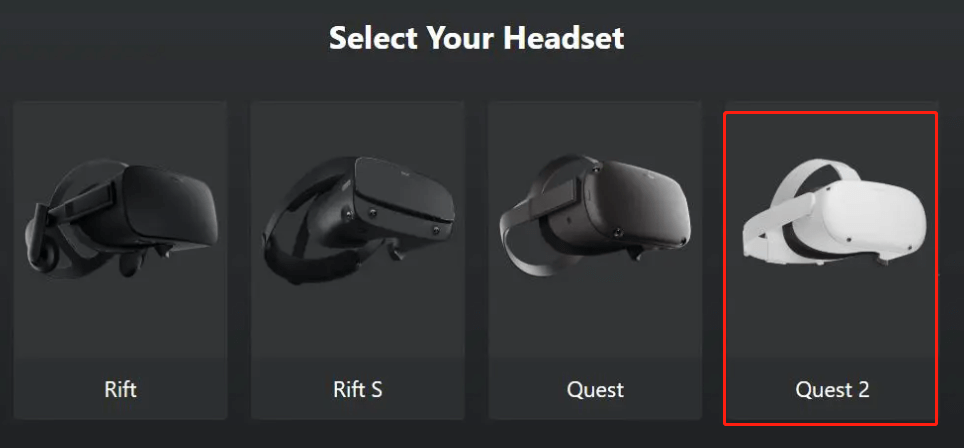
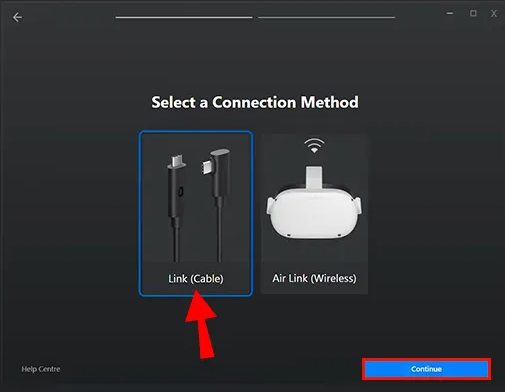
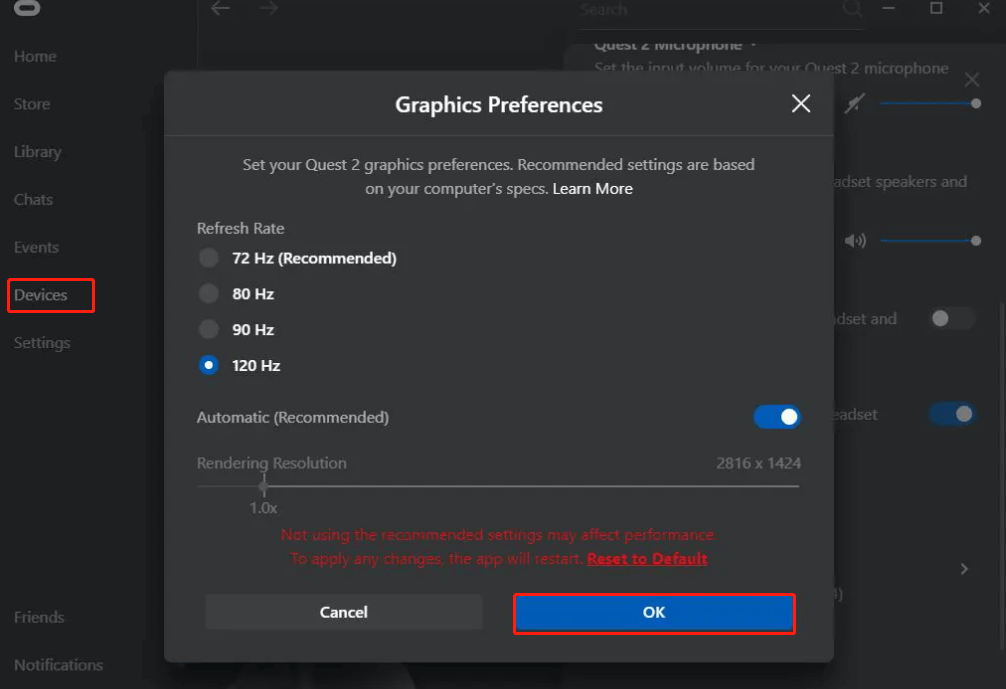
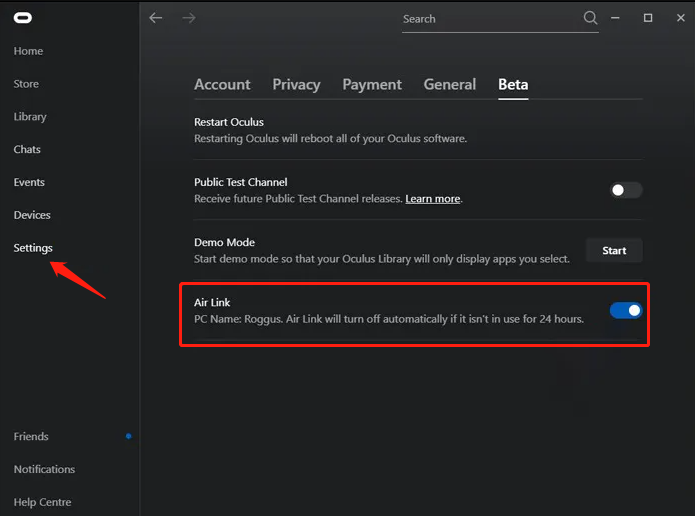
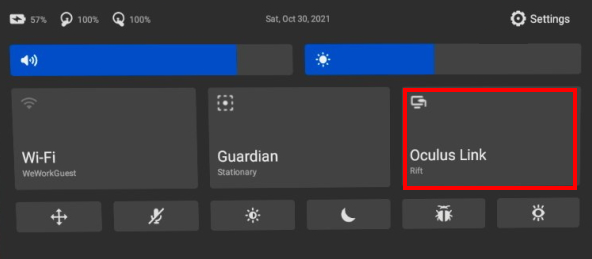
![Hur man kastar Oculus Quest 2 till TV [en fullständig guide]](https://www.partitionwizard.com/images/uploads/2022/06/how-to-cast-oculus-quest-2-to-tv-thumbnail.png)